Диалоговое окно Изменить изображения (Обрезать)
Выбор и отображение области на изображении, которую необходимо сохранить.
 Внимание!
Внимание!
- Обрезка не приводит к изменению исходных фотографий.
- При замене фотографии на другую обрезка отменяется.
Нажмите Изменить (Edit) в области задач, нажмите Фото (Photos), а затем выберите изображение, которое необходимо изменить на плакате.
Чтобы открыть диалоговое окно Изменить изображения (Edit Image) и панель предварительного просмотра, нажмите  (Обрезка) в разделе Изменить изображения (Edit Image).
(Обрезка) в разделе Изменить изображения (Edit Image).
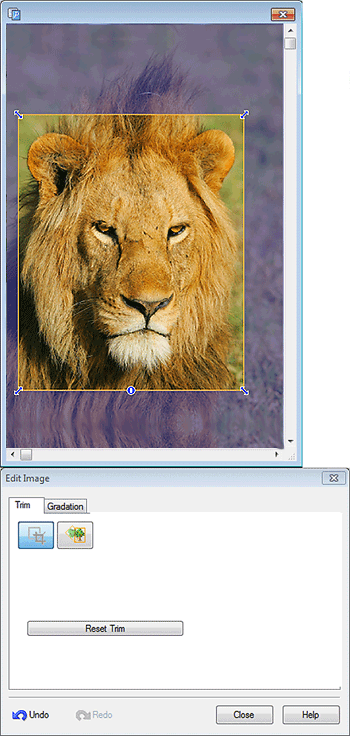
- Оранжевая рамка (область обрезки)
-
Указывает область обрезки.
Чтобы изменить размер рамки области обрезки, перетаскивайте
 (стрелку) в углах рамки.
(стрелку) в углах рамки.Чтобы переместить рамку области обрезки, перетащите
 (указатель в форме визира), который отображается при наведении курсора на внутреннюю часть рамки.
(указатель в форме визира), который отображается при наведении курсора на внутреннюю часть рамки. Примечание.
Примечание.- Чтобы изменить ориентацию рамки с книжной на альбомную и наоборот, поверните оранжевую рамку, нажав
 (Поворот).
(Поворот).
- Чтобы изменить ориентацию рамки с книжной на альбомную и наоборот, поверните оранжевую рамку, нажав
- Отменить обрезку (Reset Trim)
- Сброс области обрезки.
- Отменить (Undo)
- Отмена последнего действия.
- Повторить (Redo)
- Возврат последнего отмененного исправления.
- Справка (Help)
- Открытие данного Руководства.
